iPod touch 使用手冊
在 HomePod 和 AirPlay 2 揚聲器和上播放來自 iPod touch 的音訊
您可以在無線裝置如 HomePod、Apple TV、具備 AirPlay 2 功能的智慧型電視,以及藍牙耳機和揚聲器上播放來自 iPod touch 的音訊。
在無線裝置上播放來自 iPod touch 的音訊
在 iPod touch 上開啟音訊 App,例如 Podcast
 或「音樂」
或「音樂」 ,然後選擇要播放的項目。
,然後選擇要播放的項目。點一下
 ,然後選擇播放位置。
,然後選擇播放位置。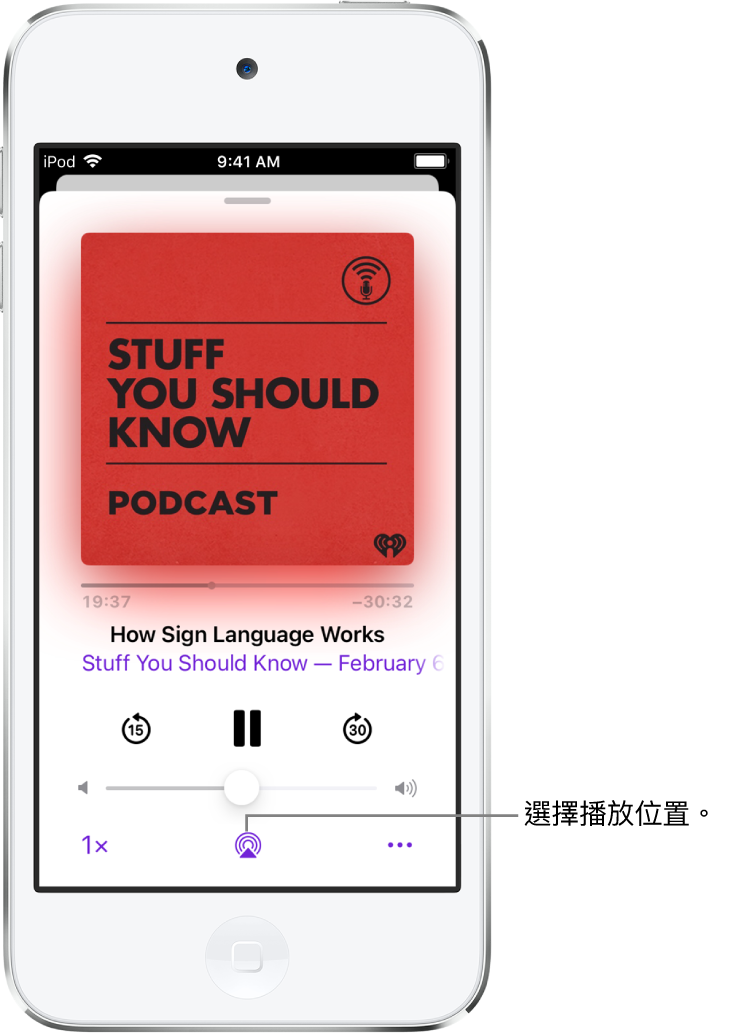
【注意】如果具備 AirPlay 2 功能的裝置未顯示在播放位置列表中,請確保這些裝置都連接同一個 Wi-Fi 網路。使用藍牙裝置時,若您將裝置移出藍牙範圍,播放位置會返回到 iPod touch。
若要選取播放位置,您也可以點一下鎖定畫面上或「控制中心」中的 ![]() 。
。
【注意】如需設定藍牙音訊裝置的相關資訊,請參閱:配對藍牙耳機、車用配件、遊戲控制器或其他裝置。
在多部具備 AirPlay 2 功能的裝置上播放音訊
您可透過 AirPlay 2 和 iPod touch,在多部已啟用 AirPlay 2 且連接相同 Wi-Fi 網路的裝置上播放音訊。例如,您可在客廳與廚房的 HomePod 揚聲器、臥室的 Apple TV,以及書房中具備 AirPlay 2 功能的智慧型電視上播放派對歌單。
Siri:您可以這樣說:
「在所有地方停止播放音樂」
「把客廳的音量調成 10%」
「廚房在播放什麼?」
「在廚房播放一首我喜歡的音樂」
「在客廳也播放這一首歌」
「停止廚房的音樂」
「把音樂換到書房」
您也可從 iPod touch 畫面選擇播放位置。
點一下「控制中心」中、鎖定畫面上,或您正聆聽 App 之「播放中」畫面上的
 。
。選取您想使用的每部裝置。
【注意】排列在立體聲喇叭組中的裝置均視為單部音訊裝置。
從 iPod touch 接力播放到 HomePod
從「音樂」、Podcast 或其他音訊 App 播放音訊時,將 iPod touch 靠近 HomePod 頂部。
接力播放音訊有下列需求:
iPod touch 和 HomePod 必須位於相同的 HomeKit 家庭且連接相同的 Wi-Fi 網路。
您必須在兩部裝置上使用相同的 Apple ID 登入。
您必須在裝置的「設定」
 中開啟藍牙,且在彼此的藍牙偵測範圍內(10 公尺或 33 英尺)。
中開啟藍牙,且在彼此的藍牙偵測範圍內(10 公尺或 33 英尺)。
若要在 iPod touch 和 HomePod 和其他裝置間停用「接力」,請前往「設定」>「一般」>「AirPlay 與接力」。
【注意】若要深入瞭解 HomePod 揚聲器和 Apple TV 的使用方式,請參閱:「HomePod 使用手冊」及「Apple TV 使用手冊」。
如需具備 AirPlay 2 功能的智慧型電視列表,請參閱:家庭配件網站。